¿Necesitas registrar o anular archivos DLL? Sigue estos pasos

A la hora de utilizar nuestro ordenador con Windows 10, una de las herramientas más importantes para que pueda funcionar correctamente se encuentra relacionado con las librerías DLL. Y es que estos archivos son fundamentales para el buen funcionamiento de las aplicaciones que tenemos instaladas ya que forman parte de ellas y contienen diversos elementos como comandos, gráficos, fuentes, etc.
En ocasiones, cuando instalamos cualquier programa, los archivos DLL no se registran correctamente o bien durante la actualización, el vínculo entre ellos y la aplicación a la que pertenece se rompe. En caso de que cualquier archivo DLL falle podemos solucionarlo registrando o volviendo a registrar los archivos.
Ventajas que ofrecen los archivos DLL
Los archivos DLL se corresponden con las siglas en inglés de Dynamic Link Library que traducido al español vendría a ser como Bibliotecas de Enlaces Dinámicos. Estos archivos están formados por un código ejecutable diferentes partes de una aplicación, mediante los cuales consiguen hacer funcionar las aplicaciones que tenemos instaladas en nuestro PC. Gracias a su implementación se ha conseguido que los archivos ejecutables hayan reducido su tamaño, pues gran parte de la porción de estos códigos ya se encuentran almacenados en los archivos DLL, consiguiendo con ello un mejor rendimiento de la aplicación.
Pero no solo conseguimos ventajas con las aplicaciones, sino que también ofrecen mejoras de rendimiento del sistema. Y es que estos archivos son capaces de usar diferentes programas como los MFC que son capaces de correr una amplia variedad de aplicaciones que corren sobre Windows. Además, nos permiten aumentar el aprovechamiento de la memoria y aumenta la velocidad de ejecución de las aplicaciones.
En el caso de que los archivos DLL necesarios no se encuentren registrados, algunas opciones de Windows pueden que no funcionen de manera correcta y nos pueda aparecer el temido pantallazo azul de la muerte, provocando cuelgues en el sistema, reinicios espontáneos, etc. Por ello, en el caso de que notemos la falta de estos archivos, debemos de registrar o volver a registrar todos los archivos DLL.
Registrar archivos DLL en Windows
Si queremos registrar o volver a registrar un archivo DLL disponemos de dos formas para hacerlo. Por un lado, podemos registrar todos los archivos al a vez, que podemos usar especialmente cuando no conozcamos el nombre del archivo que está dando problemas. Por otro lado, podemos registrar un archivo DLL en particular, en caso de que sepamos cuál es el archivo que está dando problemas.
Para ello utilizaremos la herramienta en línea de comando Regsvr32 que se encuentra integrada dentro de Windows 10 y que nos servirá tanto para registrar como anular registros DLL dentro del registro del sistema operativo. Si recibimos algún mensaje de error mientras ejecutamos el comando Regsvr32, debemos asegurarnos de estar utilizando el Símbolo del sistema como administrador.
Registrar todos los archivos
Si queremos registrar o volver a registrar todos los archivos debemos usar la utilidad en línea de comandos del Símbolo del sistema. Para ello, lo primero será escribir cmd en el cuadro de búsqueda del menú de Inicio, y ejecutarlo con derechos de administrador. Una vez abierto, debemos de ejecutar el siguiente comando, que será el encargado de registrar los archivos DLL que se encuentran en su ruta.
for %x in (c:windowssystem32*.dll) do regsvr32 %x
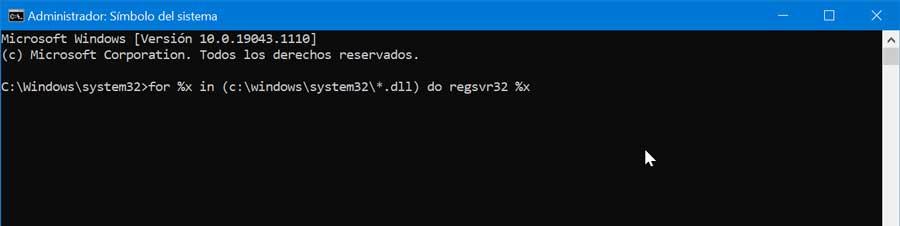
Si deseamos registrar o volver a registrar todos los archivos DLL, independientemente de dónde se encuentren dentro de Windows debemos de ejecutar el siguiente comando.
for %1 in (*.dll) do regsvr32 /s %1
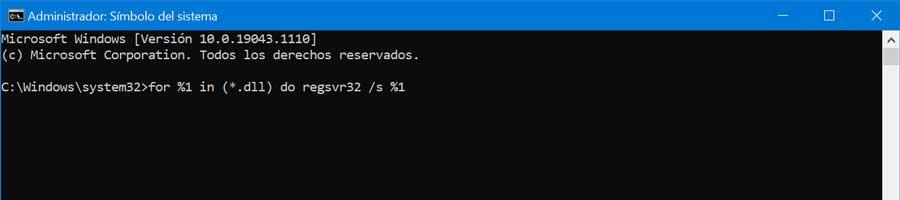
Registrar un archivo
Si conocemos el nombre del archivo que deseamos registrar porque es el que nos está causando problemas, podemos usar el Símbolo del sistema para registrar sólo un archivo. Para ello debemos de escribir cmd en el cuadro de búsqueda junto al menú de Inicio y ejecutar el Símbolo del sistema con derechos de administrador.
Una vez abierto, ejecutamos el siguiente comando y reemplazamos la ruta y la parte del nombre de la ruta real y el nombre del archivo DLL que deseamos volver a registrar
regsvr32 "ruta y nombre del archivo dll"
Anular un archivo DLL
Si lo que queremos es anular el registro de un archivo DLL, debemos de usar el Símbolo del sistema. Para ello escribimos cmd en el cuadro de búsqueda de Windows y ejecutamos el Símbolo del sistema con derechos de administrador. Aquí usaremos el parámetro /u como una opción dentro del siguiente comando:
regsvr32 /u "ruta y nombre del archivo dll"
Si deseamos desinstalar el archivo DLL mientras se cancela el registro, usamos los parámetros /i después de /u.
Usar aplicaciones de terceros
Si no queremos manejarnos con el Símbolo del sistema, también podemos echar mano de aplicaciones de terceros que nos van a ayudar con las tareas de registros y anulación de archivos DLL.
Emsa Register DLL Tool
Hablamos de una herramienta de registro e información DLL para Windows, mediante la cual podemos obtener información detallada sobre ficheros del sistema como DLL, OCX, EXE, entre otros. En su información nos ofrecen detalles de las librerías que usan, facilitando detalles sobre componentes ActiveX. Así será posible registrar o anular ficheros ActiveX, incluso desde un práctico comando, aunque el programa no esté en ejecución.
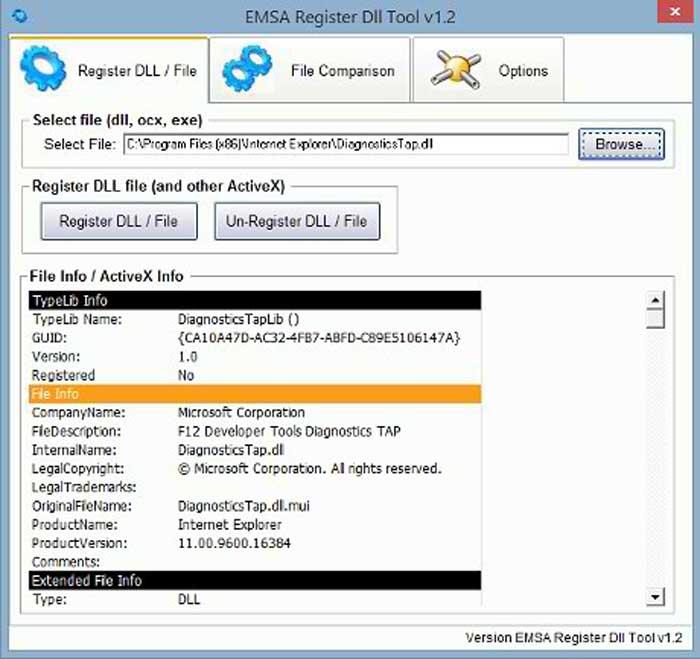
Hay ocasiones que registrar archivos DLL puede ser un problema, ya que pueden ocurrir varios errores al intentar registrar archivos DLL, algo que podemos evitar con este programa. Para poder utilizarlo correctamente sólo será necesario ejecutarlo como administrador.
Emsa Register DLL Tool es compatible con todas las versiones de Windows, desde XP hasta Windows 10, y lo podemos descargar desde la página web del desarrollador.
RegDllView
Esta pequeña aplicación es capaz de mostrarnos una lista con todos los archivos DLL, OCX y EXE registrado, pudiendo ver la última fecha y hora en que se registró, así como una lista con todas las entradas de registro (CLSID / ProgID). Este programa también nos va a permitir anular el registro de archivos DLL y OCX que ya no necesitemos en nuestro sistema. También nos va a permitir registrar archivos DLL y OCX (como Regsvr32) simplemente con arrastrar uno o más archivos de la carpeta del Explorador de archivos a la ventana de RedDllView.
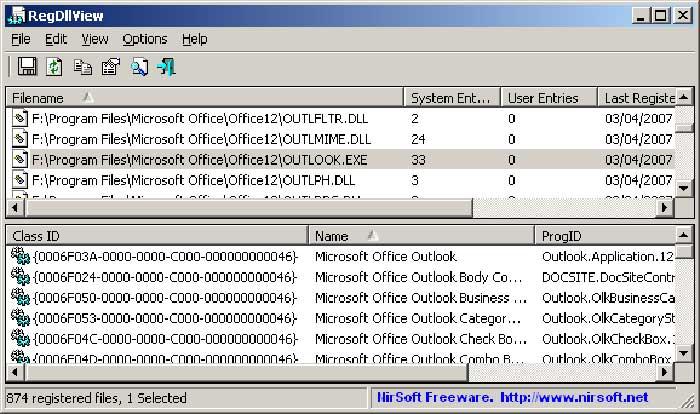
El inconveniente de este programa es que se trata de una solución especialmente diseñada para usuarios expertos que manipulen a menudo librerías y controles bajo Windows, como administradores del sistema, ya que su uso requiere de ciertos conocimientos del sistema
Podemos descargar RegDllView desde este enlace.
Fuente: SoftZone https://ift.tt/2WaIIH6 Autor: Fran Castañeda
.png)
